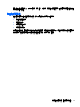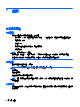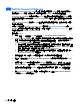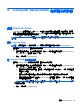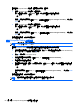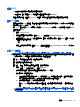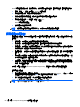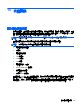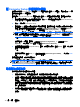HP Notebook Reference Guide-Windows Vista and Windows 7
BIOS 安裝程序會有所不同。當下載完成後,依照螢幕上出現的指示。若未顯示指示,請遵循這些步驟:
1. 選取「開始」>「電腦」以開啟「Windows 檔案總管」。
2. 連按兩下硬碟代碼。硬碟代碼通常是磁碟機 (C:)。
3. 使用您稍早記錄的硬碟路徑,在您包含此項更新的硬碟上開啟此資料夾。
4. 連按兩下副檔名為 .exe 的檔案(例如,檔名.exe)。
BIOS 安裝作業就會開始。
5. 依照螢幕上的指示完成安裝。
附註: 當螢幕上出現訊息報告安裝成功之後,您就可以從硬碟刪除該下載檔案。
使用進階系統診斷
藉由進階系統診斷,您可以執行診斷測試,以確定電腦硬體是否運作正常。進階系統診斷中提供以下診
斷測試:
●
啟動測試 — 此測試可分析啟動電腦所需的主要電腦元件。
●
執行測試 — 此測試會重複執行啟動測試,並檢查啟動測試未偵測到的中斷問題。
●
硬碟測試 — 此測試可分析硬碟的實體狀況,然後檢查硬碟每個磁區的所有資料。如果此測試偵測
到損壞的磁區,會嘗試將資料移至良好的磁區。
●
記憶體測試 — 此測試可分析記憶體模組的實體狀況。如果此測試報告錯誤,請立即更換記憶體模
組。
●
電池測試—此測試可分析電池狀況並在必要時校正電池。如果電池未能通過此測試,請連絡 HP 客
戶支援以報告該問題,並購買替代電池。
●
系統調整 — 此組附加測試可檢查電腦,以確保主要元件正確運作。系統調整器會針對記憶體模組、
硬碟 SMART 屬性、硬碟表面、電池(以及電池校正)、視訊記憶體和 WLAN 模組狀態執行時間
更長、更為全面的測試。
您可在「進階系統診斷 (Advanced System Diagnostics)」視窗中,檢視系統資訊和錯誤日誌。
啟動進階系統診斷:
1. 開啟或重新啟動電腦。畫面左下角顯示「Press the ESC key for Startup Menu」(按下 ESC 鍵以
開啟啟動功能表)訊息時,請按下 esc 鍵。當啟動功能表顯示時,按下 f2。
2. 按一下希望執行的診斷測試,然後依照畫面上的指示繼續執行。
附註: 如果在執行診斷測試時需要將其停止,請按下 esc 鍵。
68
第 9 章 Computer Setup (BIOS) 和進階系統診斷